اهمیت فعال کردن تایید دو مرحله ای اینستاگرام

حتما تا به حال شاهد این موضوع در اطراف خود بوده اید که اکانت اینستاگرام یکی از اطرافیان،دوستان و یا حتی خودتان هک شده باشد.در فضای مجازی امنیت نقش بسیار مهمی دارد.به همین دلیل بسیاری از اپلیکیشن ها ازجمله اینستاگرام از یک حفاظ امنیتی برای ورود به برنامه استفاده می کند که در این صورت احتمال هک شدن و یا ورود غیر مجازبه اکانت بسیارکم می شود.در ادامه با کاربرد تایید دو مرحله ای اینستاگرام و روش استفاده ار آن آشنا می شویم.
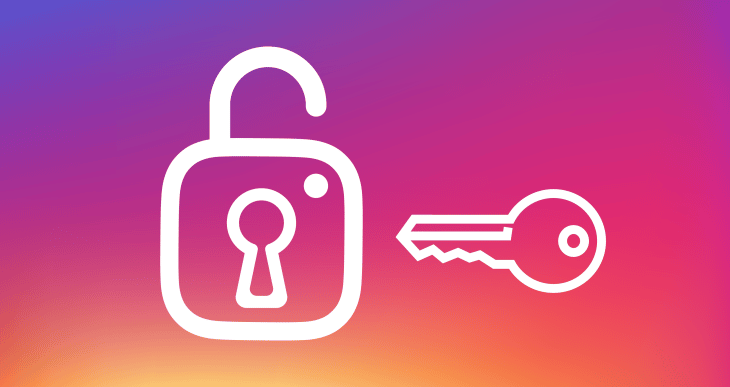
مطالب مهمی که در این مقاله به آنها میپردازیم:
- تایید دو مرحله ای اینستاگرام چیست؟
- تایید دو مرحله ای اینستاگرام چگونه کار می کند؟
- مراحل فعال سازی تایید دو مرحله ای اینستاگرام
- تایید دو مرحله ای اینستاگرام از طریق sms
- تایید دو مرحله ای اینستاگرام از طریق Authentication App
- حذف تایید دو مرحله ای اینستاگرام
تایید دو مرحله ای اینستاگرام چیست؟
تایید هویت دو مرحله ای اینستاگرام یک روش برای محافظت و بالا بردن امنیت پیج شماست.با فعال سازی رمز دو مرحله ای اینستاگرام،یک فیلتر امنیتی جدید برای صفحه مجازی خود ایجاد می کنید.فایده ای که این رمز دو مرحله ای برای صفحه مجازی شما دارد،این است که از هک شدن آن و دزدیده شدن اطلاعات شخصی شما جلوگیری می کند.همچنین امکان ورود به اکانت اینستاگرام شما توسط افراد دیگر تقریبا به صفر می رسد.
تایید دو مرحله ای اینستاگرام چگونه کار می کند؟
تایید دو مرحله ای اینستاگرام به طور کلی به دو روش امکان پذیر است.روش اول از طریق دریافت پیامک و روش دوم نیز با استفاده از اپلیکیشن های موجود برای این کار میباشد. در ادامه، مراحل فعال کردن رمز دو مرحله ای را برای پیج های اینستاگرام، با هر دو روش موجود، آموزش خواهیم داد.
مراحل فعال سازی تایید دو مرحله ای اینستاگرام
تایید دو مرحله ای اینستاگرام از طریق اس ام اس
- بتدا وارد پیج خود در اپلیکیشن اینستا شوید و به بخش پروفایل خود مراجعه کنید.
- آیکون سه خط را در بالای صفحه لمس کنید.
- وارد بخش Settings شوید.
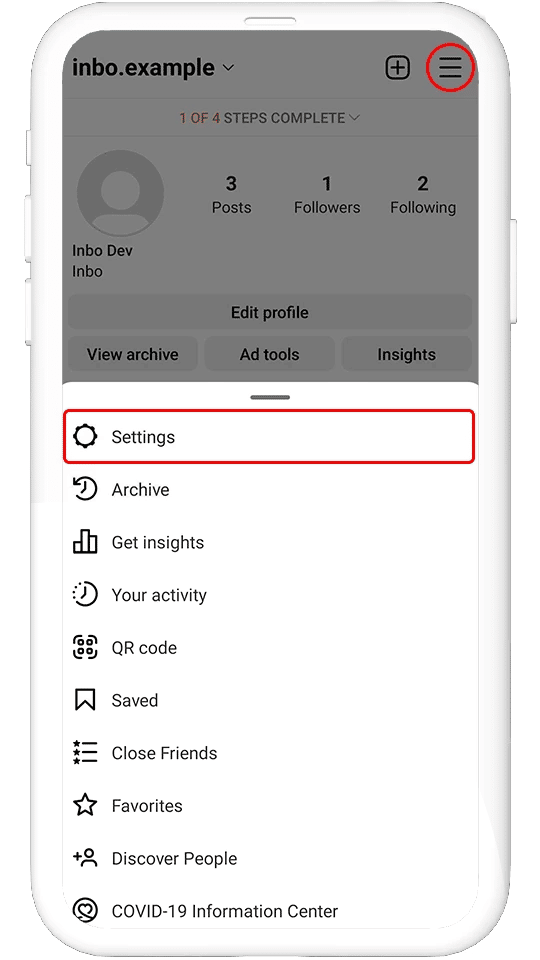
4. سپس به بخش Security مراجعه کنید.
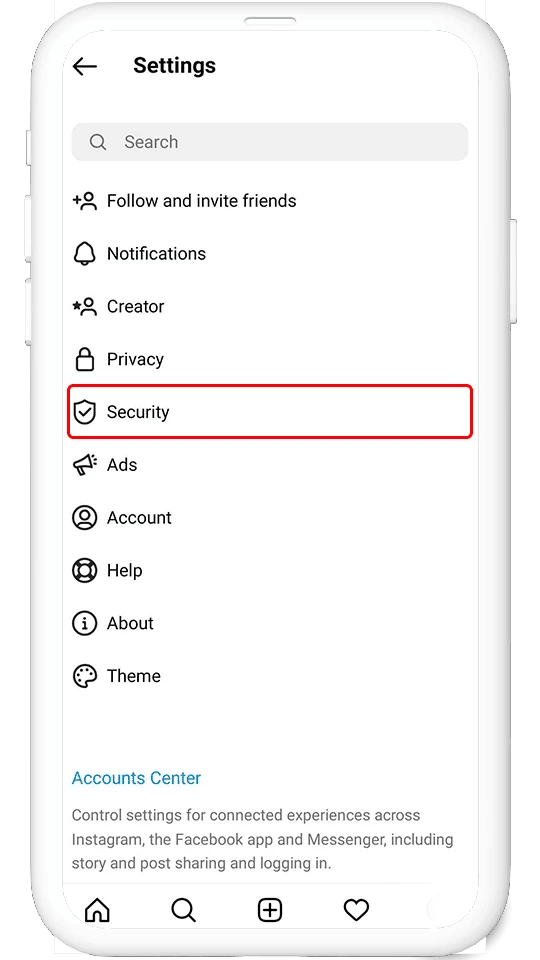
5. در صفحه ی باز شده گزینه Two-Factor Authentication را انتخاب کنید.
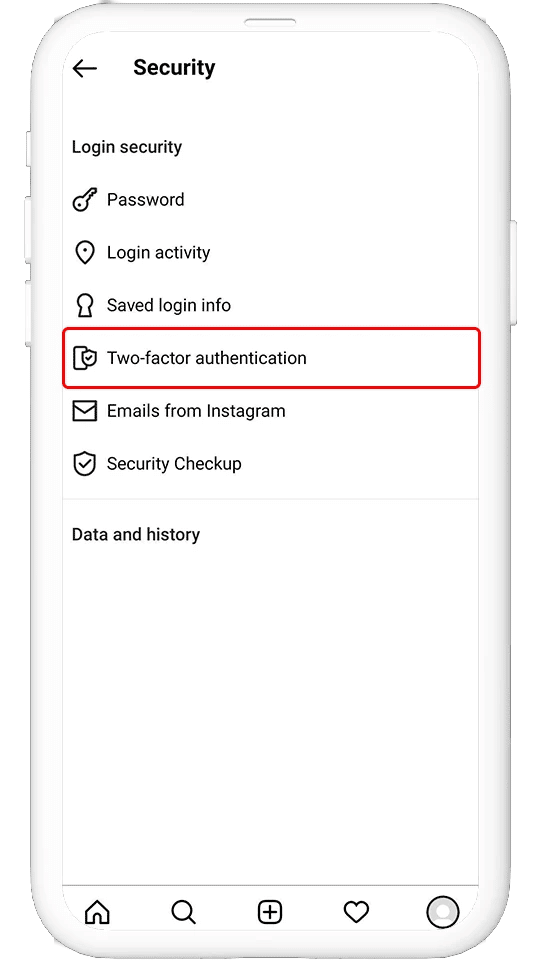
6. در صفحه ای که برایتان باز شده، از میان دو روش فعال کردن تایید دو مرحله ای اینستا Text Message را انتخاب کنید و سپس منتظر دریافت پیامک باشید.
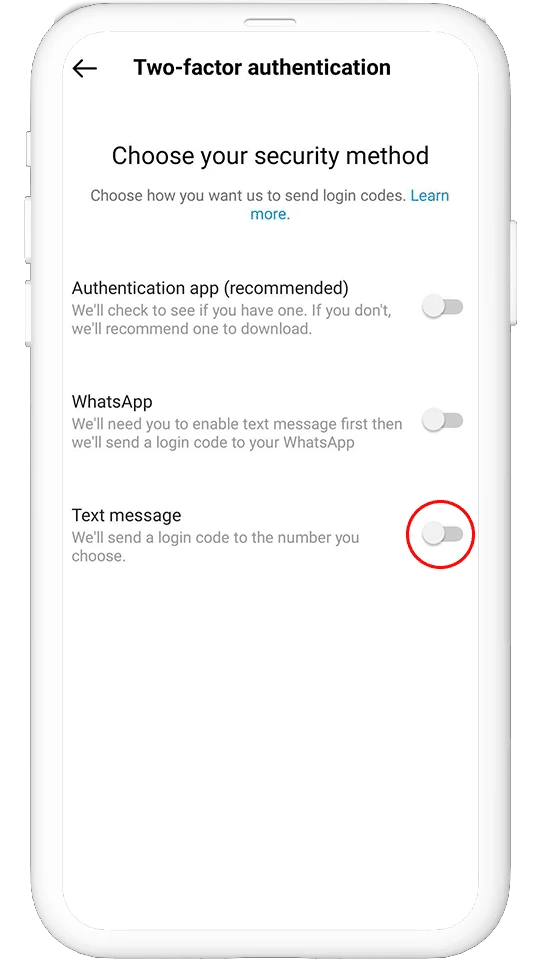
نکته: توجه داشته باشید که پیامک مربوطه، به شماره تلفنی خواهد آمد که شما آن را در بخش پروفایل اینستاگرام خود ثبت کردهاید. در صورتی که به این شماره دسترسی ندارید، میتوانید آن را تغییر دهید. برای این کار میتوانید از بخش Change Phone Number شماره تلفن اینستاگرام خود را تغییر دهید.
7. سپس گزینهی Get started را انتخاب نمایید.

8. بعد از دریافت پیامک، کد شش رقمی را در قسمت Enter Cod وارد کنید و گزینه Next را انتخاب نمایید.
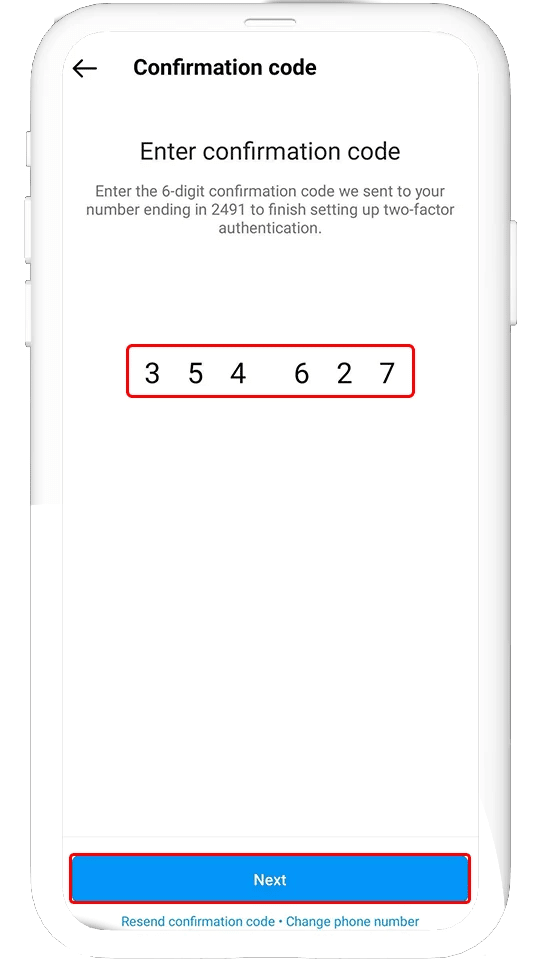
9. تایید دو مرحله ای اینستا برای شما فعال شده است. برای ادامه کار و دریافت کد های بازیابی، گزینه Done را انتخاب کنید.
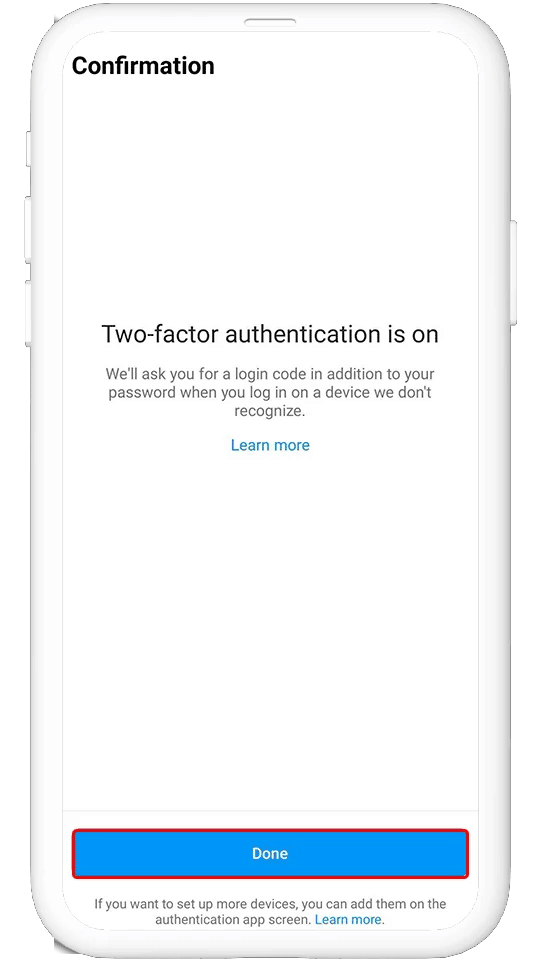
10. در صفحه ای که برای شما باز شده است، کد های بازیابی یا همان Recovery Codes دیده میشود.
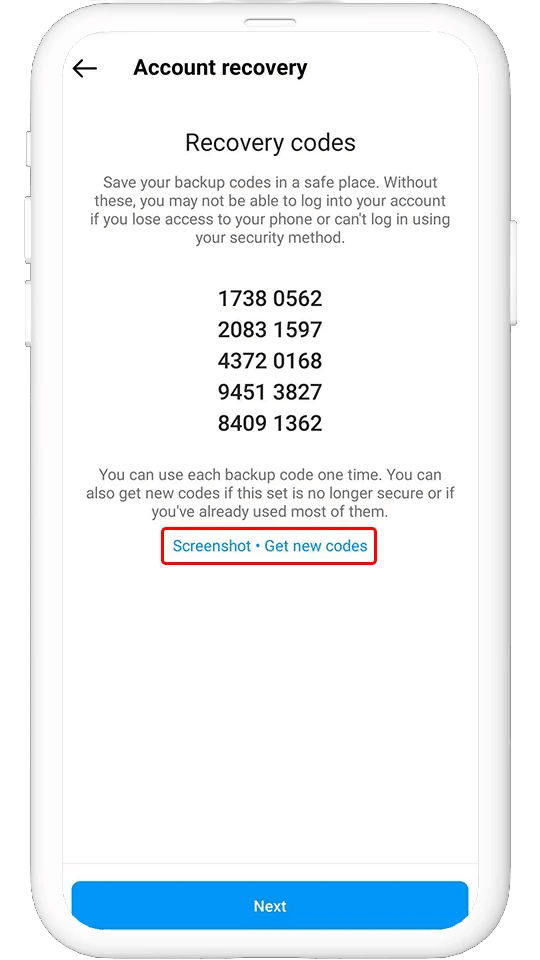
11. با انتخاب گزینه Screenshot از کد های موجود اسکرین بگیرید.
نکته: کد های بازیابی یا Recovery Codes یک بار مصرف هستند. در صورت نیاز به کد های بازیابی بیشتر، گزینه Get New Codes را انتخاب کنید و کد های بیشتری دریافت کنید. با فعال کردن تایید دو مرحلهای اینستاگرام، میتوانید امنیت حساب خود را افزایش دهید و از دسترسی غیرمجاز جلوگیری کنید.
تایید دو مرحله ای اینستاگرام از طریق Authentication App
در صورتی که بخواهید برای انجام مراحل تایید دو مرحله ای اینستا، از روش دوم یعنی روش Authentication App استفاده کنید لازم است مراحل زیر را طی کنید.
- اپلیکیشن Google Authenticator را روی گوشی خود نصب کنید.
- به بخش Security در تنظیمات اینستاگرام مراجعه کنید.
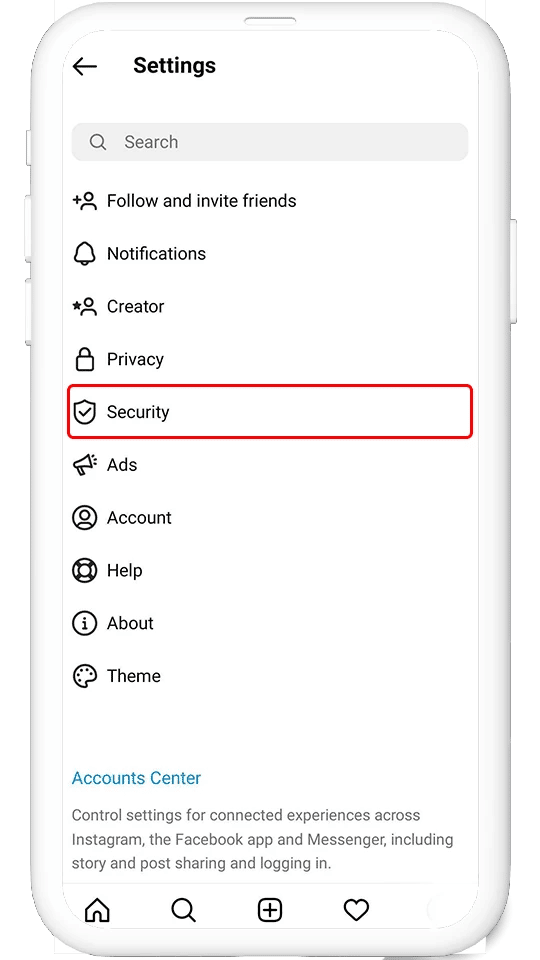
3.در صفحهی باز شده، گزینه Two-Factor Authentication را انتخاب کنید.
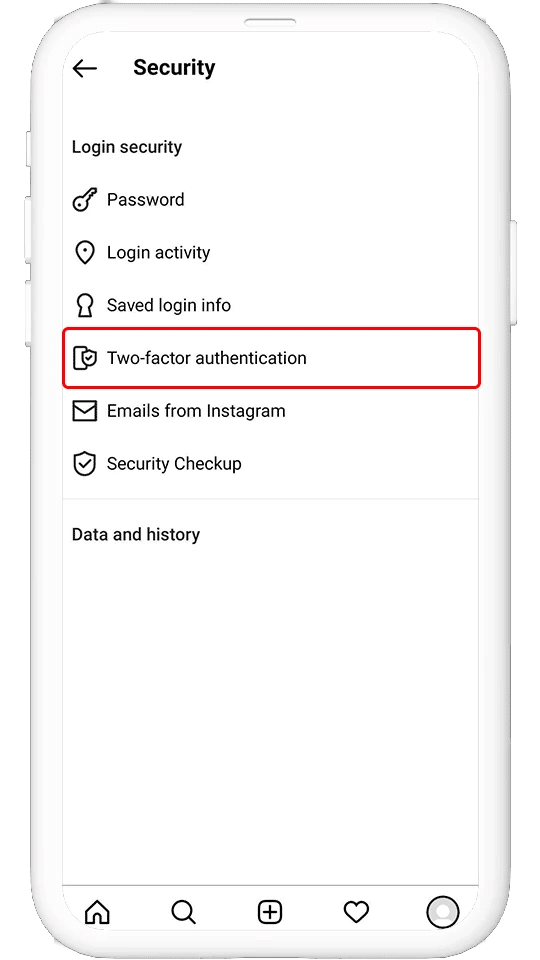
4.در گام بعدی گزینهی (Authentication App (Recommended را انتخاب کنید.
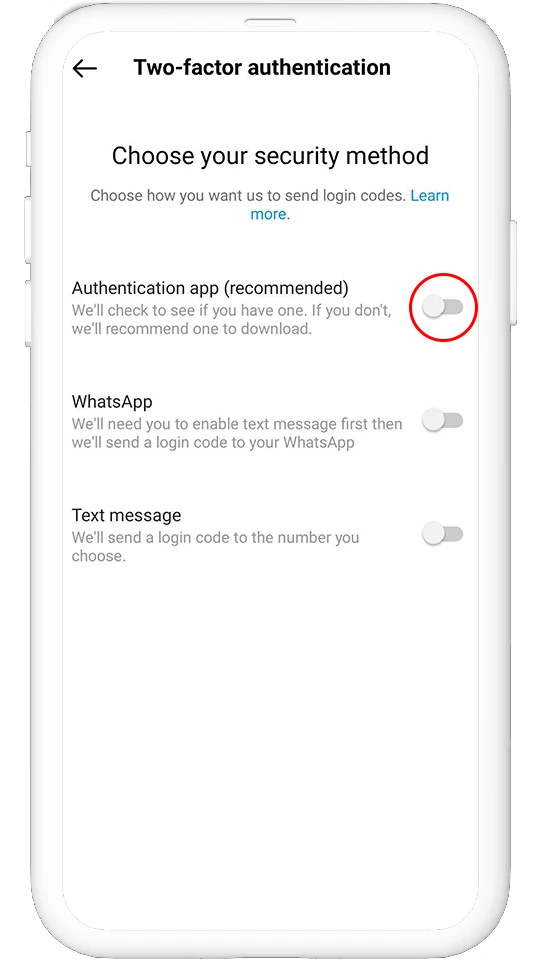
5. در صفحه ای که برایتان به نمایش درآمده است، گزینهی Next را در کادر آبی رنگ انتخاب کنید تا کد تایید موقت در Authentication App تولید شود.
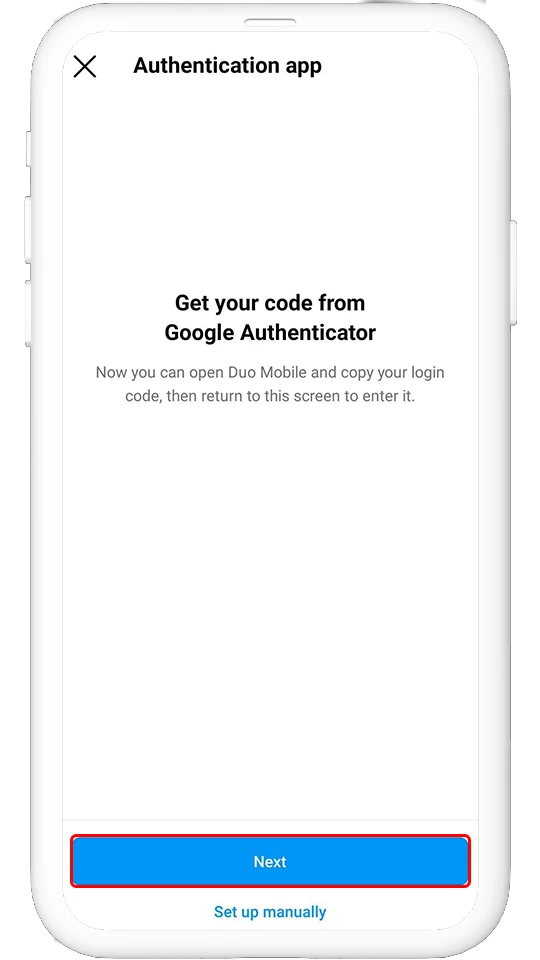
6. سپس کد را از Google Authenticator کپی نمایید.
7. مجددا به اینستاگرام مراجعه کرده، سپس کد موقت را در بخش مربوط به آن وارد نمایید.
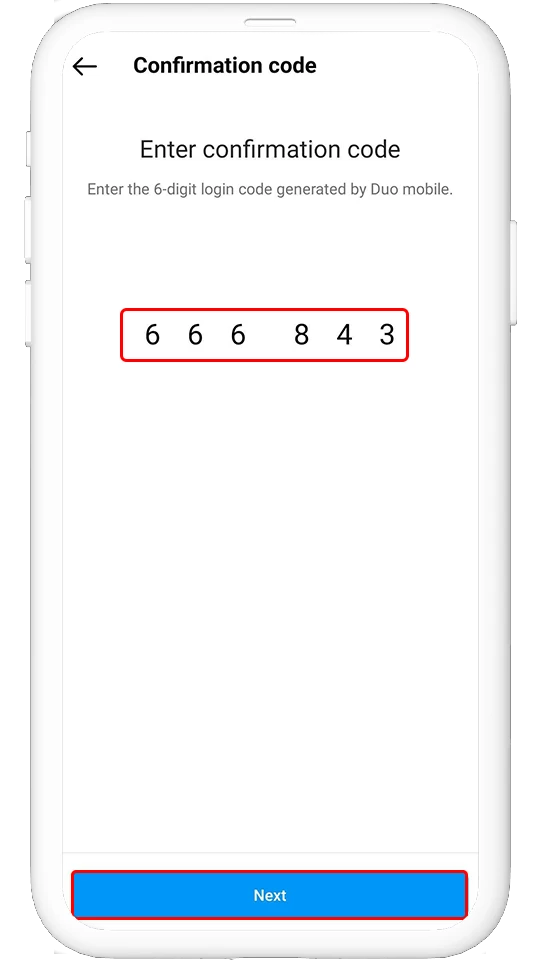
8.در نهایت گزینهی Done را در انتهای صفحه لمس کنید.
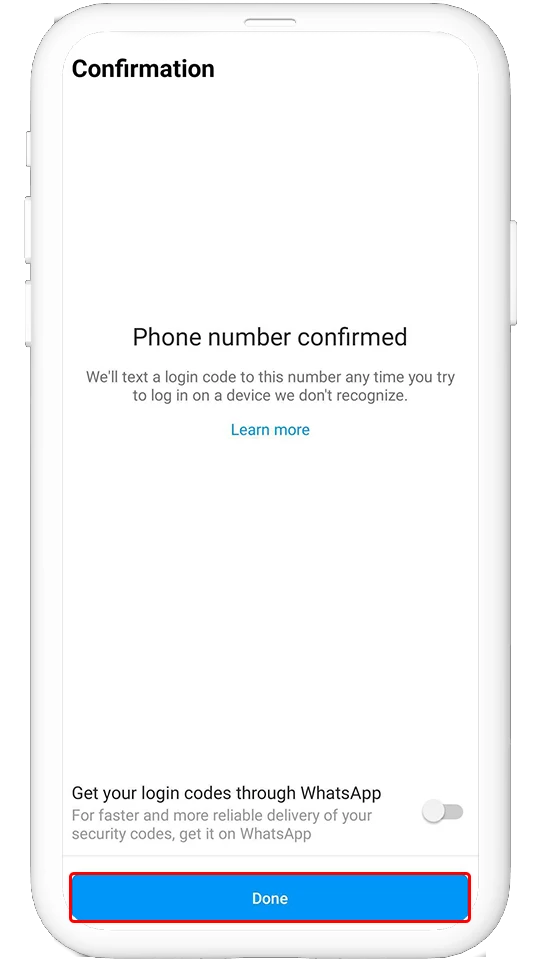
9.از کدهای بازیابی که برای شما نمایش داده میشود، اسکرین شات بگیرید.
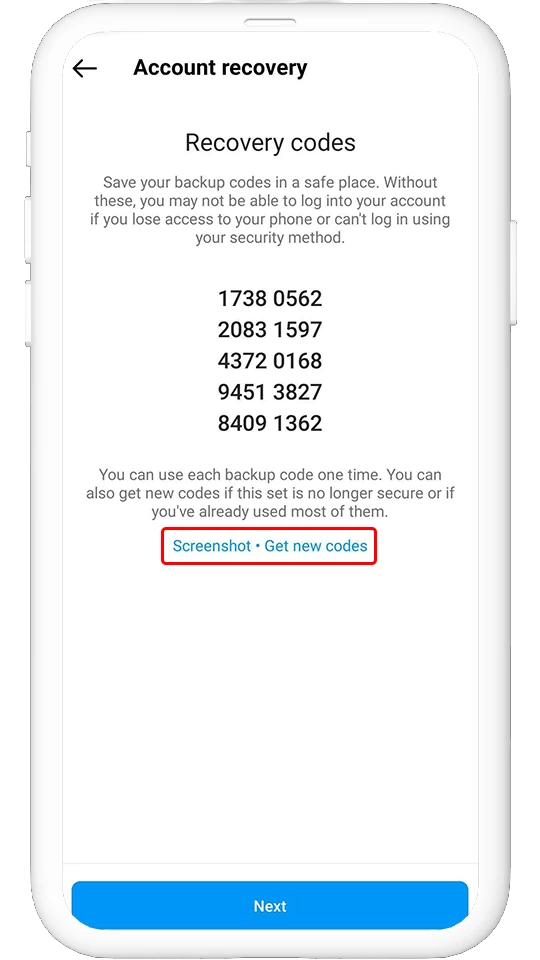
10. تایید دو مرحله ای اینستا از طریق Authentication App با موفقیت انجام شد.
نکته: توجه داشته باشید که کد های تایید تولید شده دارای محدودیت زمانی است و بعد از مدت کوتاهی فاقد اعتبار میشوند و مجددا کد جدیدی بلافاصله تولید میشود. بنابراین لازم است هنگام وارد کردن کد تایید، سرعت عمل نسبتا بالایی داشته باشید.
حذف تایید دو مرحله ای اینستاگرام
برای حذف تایید دو مرحله ای اینستاگرام لازم نیست کار چندان دشواری انجام دهید. اگر تمایل به حذف کردن رمز دو مرحله ای اینستا دارید، کافیست مراحل زیر را طی کنید.
- وارد اپلیکیشن اینستاگرام شوید و به بخش پروفایل خود مراجعه کنید.
- آیکون سه خط موجود در بالای صفحه را لمس کنید و وارد بخش Settings شوید.
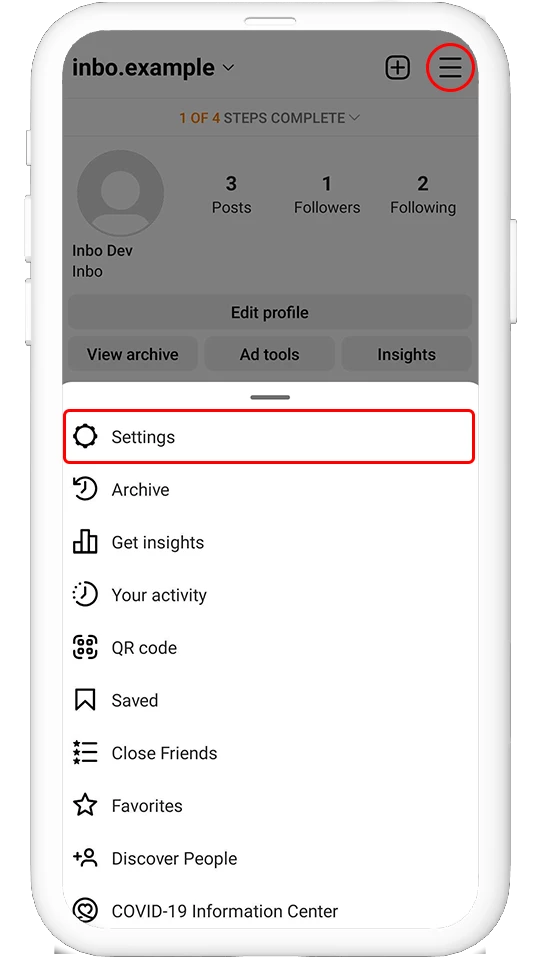
3. به بخش Security مراجعه کنید.
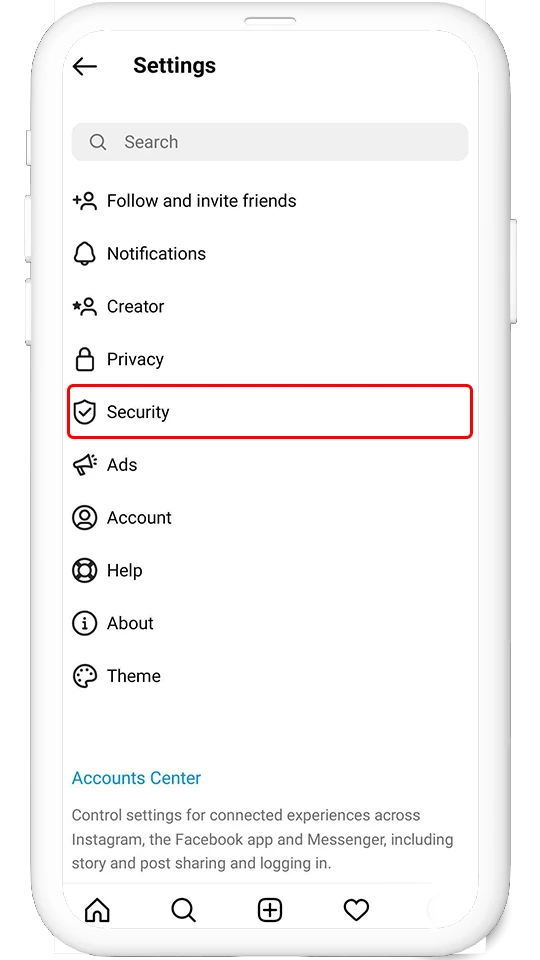
4. گزینهی Two-Factor Authentication را انتخاب نمایید.
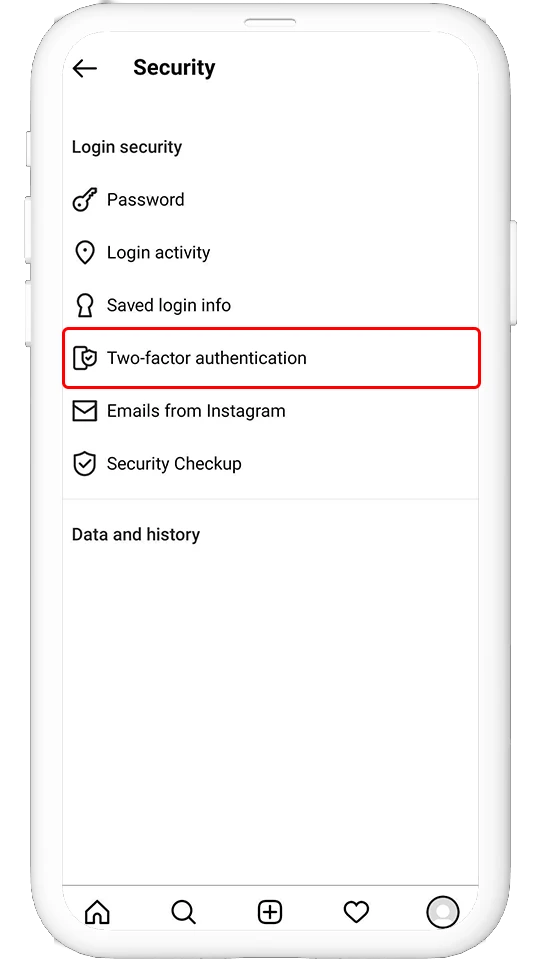
5.در میان دو گزینهی Text Message و Authentication App هر کدام را که از قبل فعال کردهاید، انتخاب کنید.
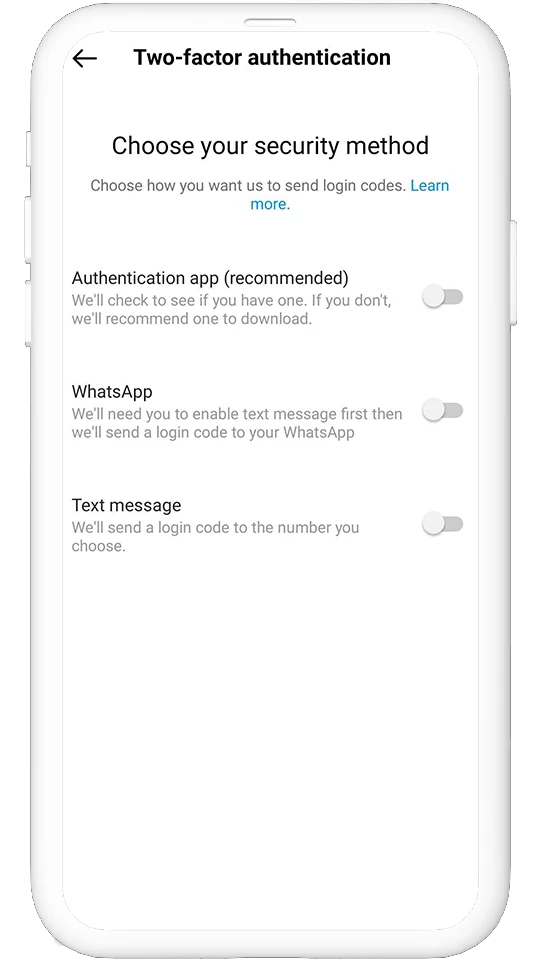
6.حذف تایید دو مرحلهای اینستا با موفقیت انجام شد.
حرف آخر
رمز عبور دومرحلهای اینستاگرام فقط یک مورد از اقداماتی است که باید برای بالا بردن امنیت اینستاگرام خود انجام دهید. برای این که سطح امنیت پیج خود را به میزان بسیار زیادی افزایش دهید و آن را از هک و سایر تهدیدها دور نگه دارید راهکارهای دیگر را نیز پیاده سازی کنید.
تایید دو مرحله ای اینستا از هک شدن حساب اینستاگرام شما جلوگیری میکند. احراز هویت دو عاملی یا همان تایید دو مرحله ای اینستاگرام به دو روش انجام میشود. روش اول از طریق اپلیکیشن و روش دوم از طریق پیامک میباشد. ما در این مقاله هر دو روش فعال سازی رمز دو مرحله ای اینستاگرام را به همراه راهنمای تصویری آن آموزش دادهایم.
گاها پیش میآید که هنگام فعال سازی تایید دو مرحله ای اینستا کد تایید ارسال نمیشود. در این صورت صبر کنید و کمی بعد مجددا امتحان کنید.
اطمینان از صحت شماره تلفن ثبت شده در حساب کاربری اینستاگرام
استفاده از کدهای بازیابی Recovery codes اینستاگرام
استفاده از روش Switch Accounts و انتخاب گزینه Log in with facebook
تغییر آی پی اینترنت گوشی و یا استفاده از یک گوشی تلفن دیگر (در صورتی که آی پی شما توسط اینستاگرام بلاک شده باشد این روش قابل استفاده خواهد بود.)
در صورتی که برای اکانت اینستاگرام خود رمز دو مرحله ای اینستاگرام را فعال کردهاید و پیجتان از دسترس خارج شده است، لازم است بدانید که بازیابی پیجتان با دشواری همراه خواهد بود. برای بازگردانی پیج های تایید دو مرحله ای داشتن یک سری شرایط ضروری است که داخل مقاله آن شرایط را ذکر کردهایم.
برای حل این مشکل گزینه Get Help Logging In را انتخاب کنید و درخواست بازیابی دهید.
برای استفاده از قابلیت رمز دو مرحله ای اینستاگرام لازم است اپلیکشن خود را بروزرسانی کنید.
توجه داشته باشید ممکن است این گزینه توسط اینستاگرام هنوز برای شما فعال نشده باشد.
دیگر مقالات : ۵ جایگزین اینستاگرام برای کسب و کارها
